
今回解説していく内容は以下です!
本記事の内容
・音声が入らなくなってしまった?
・TikTok始めました!
TikTok動画のダウンロード方法(IDを入れないダウンロード)
TikTok動画は、簡単にダウンロードすることができ、シェアできるようになっています。ダウンロードした動画には必ずロゴがはいります。もちろんロゴを消すことは、動画編集をしなければいけないのですが IDが入らないようなダンロード方法があります。今回は、2つのダウンロード方法を紹介していきます。


ID有りの普通のダウンロード

動画をダウンロードする場合には、シェアアイコン をタップ < ダウンロードする をタップ すればすぐにダウンロードができます。もしシェアアイコンをタップして、ダウンロードのアイコンがない場合は投稿者がダウンロードできなくしています。
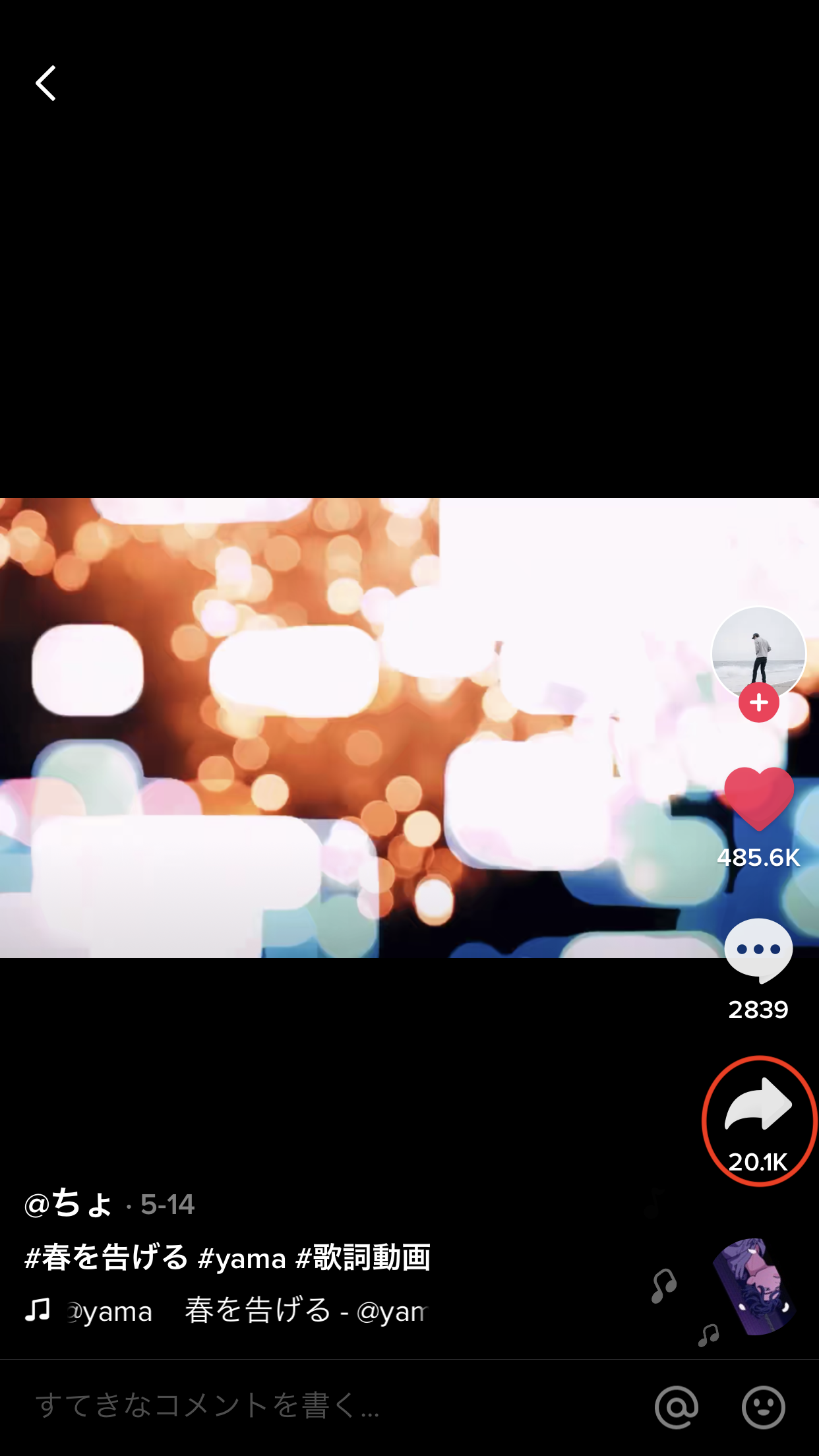
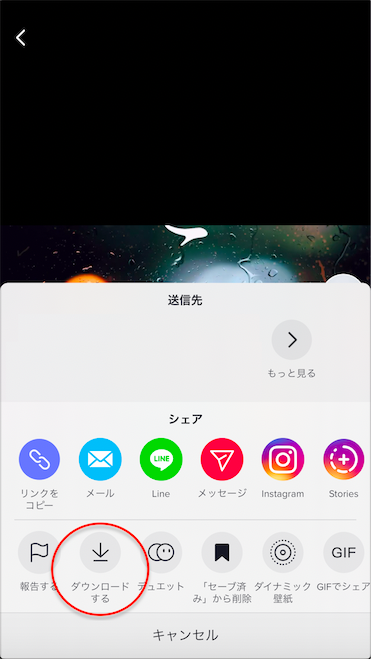
もし、TikTokをやっていて 自分の投稿した動画をダウンロードされたくない場合は、 設定とプライバシー < プライバシー設定 < 安全フィルター(自分の動画のダウンロードを許可する) をオフにしてあげます。※設定をしていない場合は オン になっていると思います。
では、続いてIDをいれないダウンロード方法についてお伝えします。
IDを入れないダウンロード

IDを入れないダウンロード方法ということで、動画内に TikTok のロゴしかでないダウンロード方法なのですが、シャアアイコン をタップ < ダイナミック壁紙 をタップ しダウンロードします。
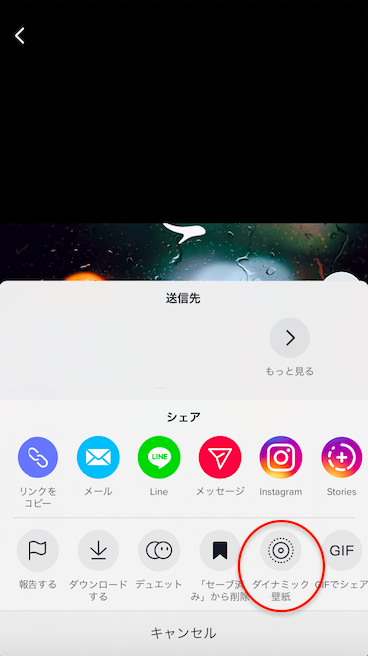
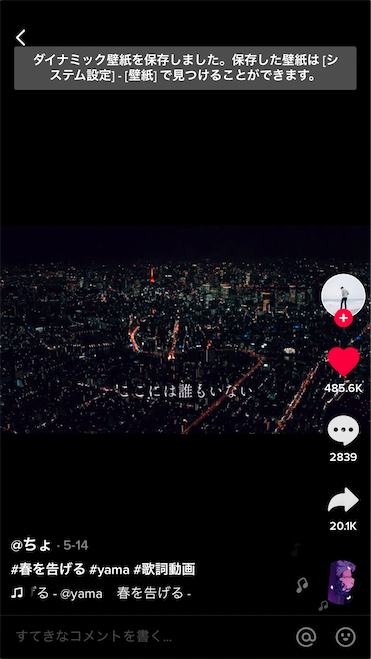
次にダウンロードしたデータを確認し ![]() をタップ < ビデオとして保存 をタップ。これでIDなしの TikTokアイコン だけある動画がダウンロードできました。
をタップ < ビデオとして保存 をタップ。これでIDなしの TikTokアイコン だけある動画がダウンロードできました。
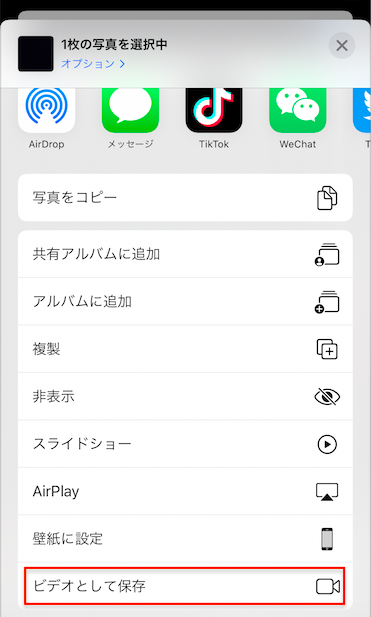
音声が入らなくなってしまった?

2021年3月26日現在も、TikTokの動画ダウンロードは可能です。


ですが、動画によっては「著作権に関する規制により、ダウンロードされた動画の音声はカットされます」という内容のポップアップが出てくるようになっており、TikTokのルールも段々厳しくなってきているようですね。
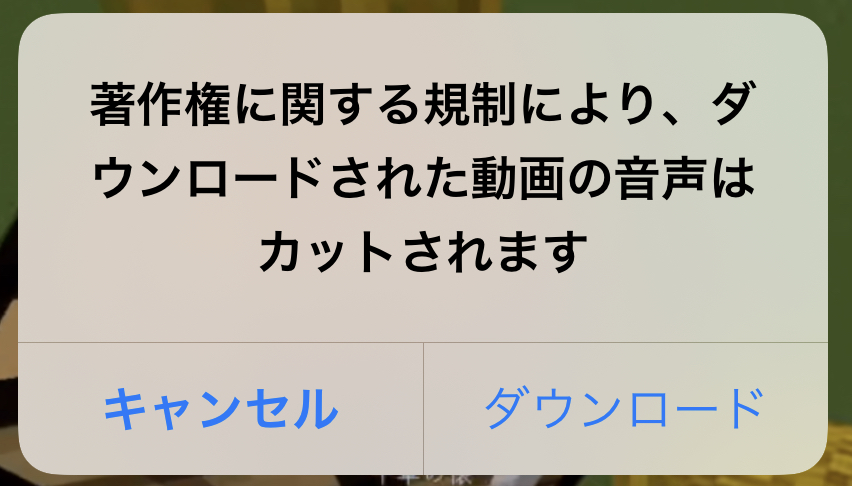
IDを入れないダウンロード 「ダイナミック壁紙」で保存した場合は完全に音声がなくなってしまうようになってしまったようです。
IDを入れたくない。音声は残したい。ということであれば、普通にダウンロードした動画から音声をとってきて、ダイナミック壁紙で保存し ビデオとして保存 した後に音声をくっつけるしか方法はないのかもしれません。
TikTok始めました!

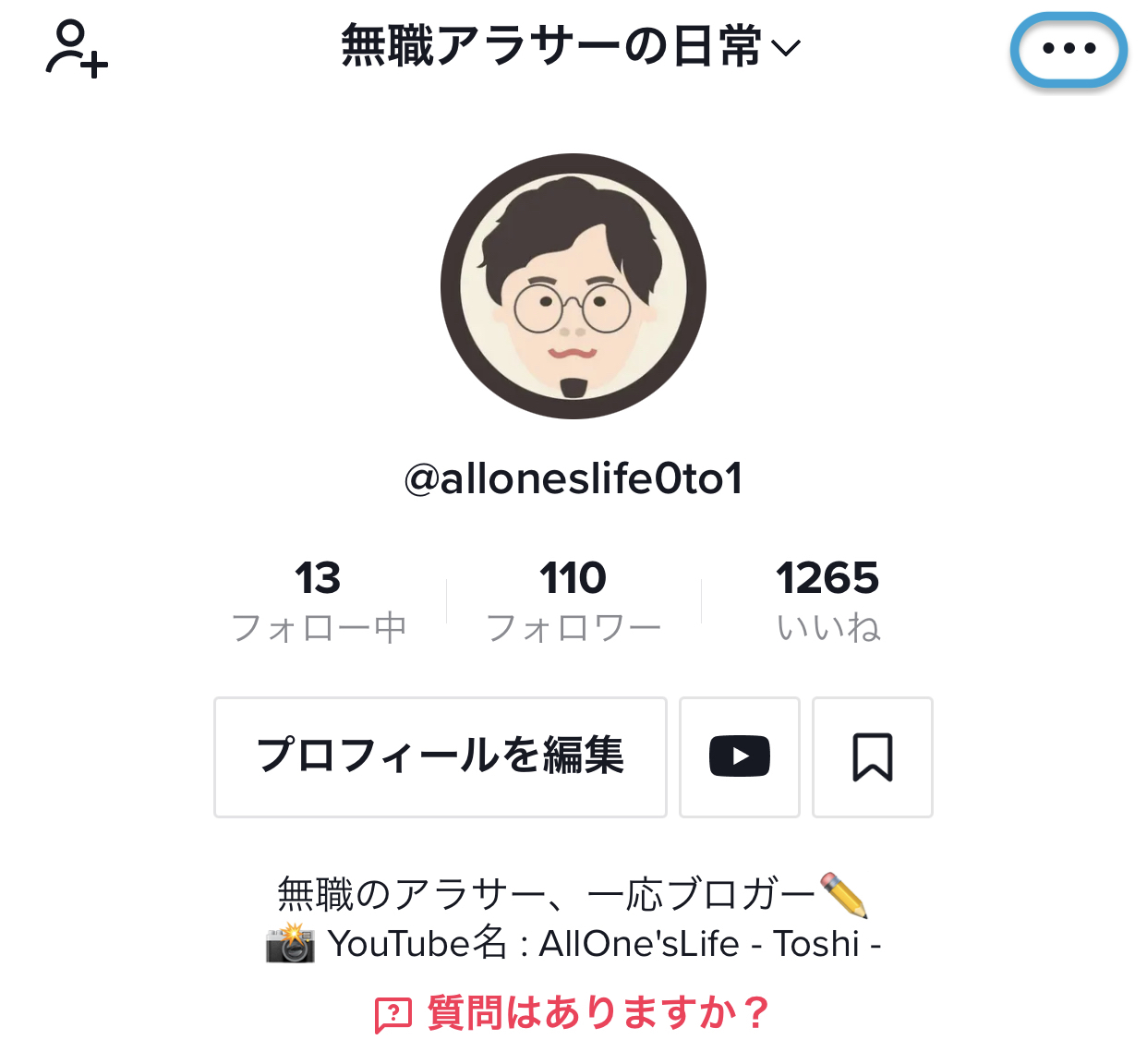
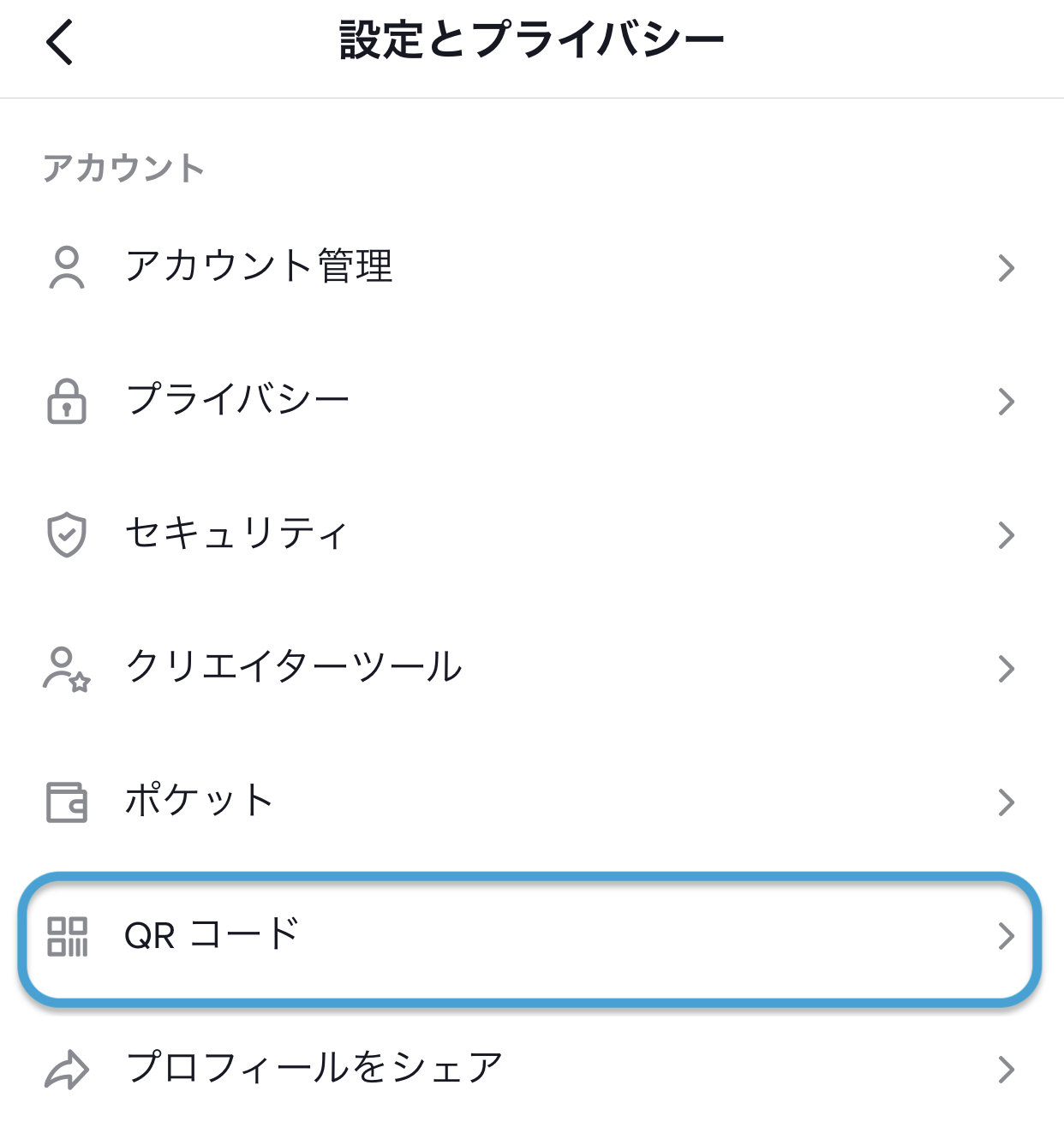
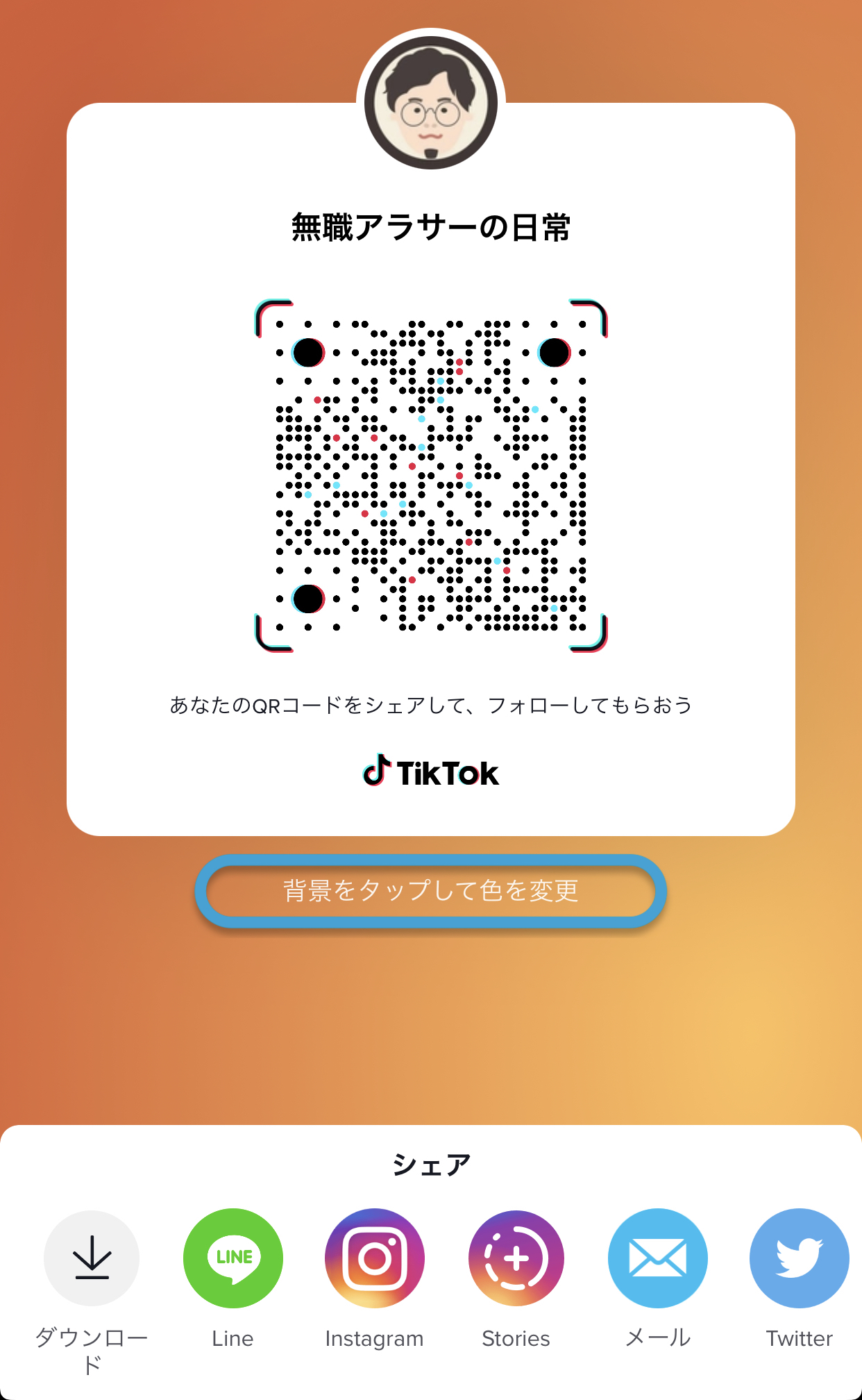
まとめ

いかがでしたか?普通のダウンロード方法は知っているけど、IDを消したダウンロード方法は、意外と知らない方が多いんじゃないかと思います。ぜひ、TikTokで気に入った動画があったらこの2つのダウンロード方法を試してみてください!







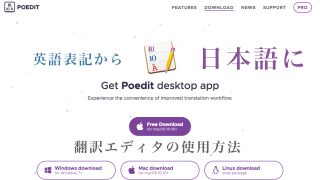

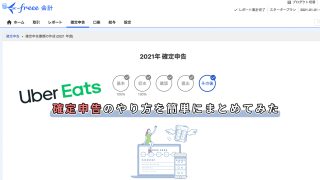




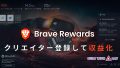

コメント